Премиальное программное обеспечение и практические уроки
Установка Google Play Store на телефоны Huawei. Что такое Google Play?
2024年此方法依然有效。华为手机安装Google Play Маркет,Google Play又称Google Play 商店,前身为Андроид Android Market. Это платформа цифровой дистрибуции мобильных приложений, разработанных Google для операционной системы Android, включая магазин цифровых медиафайлов. Будучи официальным магазином приложений для операционной системы Android, он позволяет пользователям просматривать и загружать приложения, разработанные с использованием Android SDK и опубликованные Google.
В Китае существует множество типов Android-смартфонов. В настоящее время наиболее распространёнными в Китае являются Xiaomi, OPPO, vivo, Huawei, Samsung и другие телефоны на базе Android. Ниже, на примере телефонов Huawei, показано, как загрузить и установить Google Play на них.
Примечание: Если вы новый пользователь и у вас нет технической возможности установить собственный фреймворк Google, вы можете использоватьGBoxОкончательный эффект будет таким же, если вы установите его с помощью метода изогнутой установки Google Store.
Установка Google Play на Android-телефон. Установка Google Store прошла на 100% успешно!
Установка Google Play Store на телефоны Huawei
Этот метод можно использовать для установки Google Play на Huawei, Honor, Xiaomi, OPPO, vivo и другие телефоны Android. Поддерживается как собственная операционная система Huawei, так и операционная система HarmonyOS 2.0.
Почему Huawei не может использовать Google?
Как загрузить и установить Google Play на телефон Huawei? Телефоны Huawei не ограничивают установку GMS (Google Mobile Service), и у них нет никаких ограничений, запрещающих установку GMS на телефоны Huawei.Службы GoogleОн просто не предустановлен, поэтому нам придётся установить его вручную. GMS требует относительно высоких прав доступа, и для установки нам понадобится программа под названием «Google Service Assistant», которая поможет нам установить GMS с системными правами доступа.
Как установить Google Play Store на телефоны Huawei?
Шаг 1. Проверьте, установлены ли на вашем телефоне сервисы Google.
Установите Google на телефоны Huawei, как установить Google Play Store?
Сначала проверьте операционную систему мобильного телефона. На текущем тестовом телефоне установлена операционная система Huawei HarmonyOS 2.0. Затем проверьте, установлены ли сервисы Google.
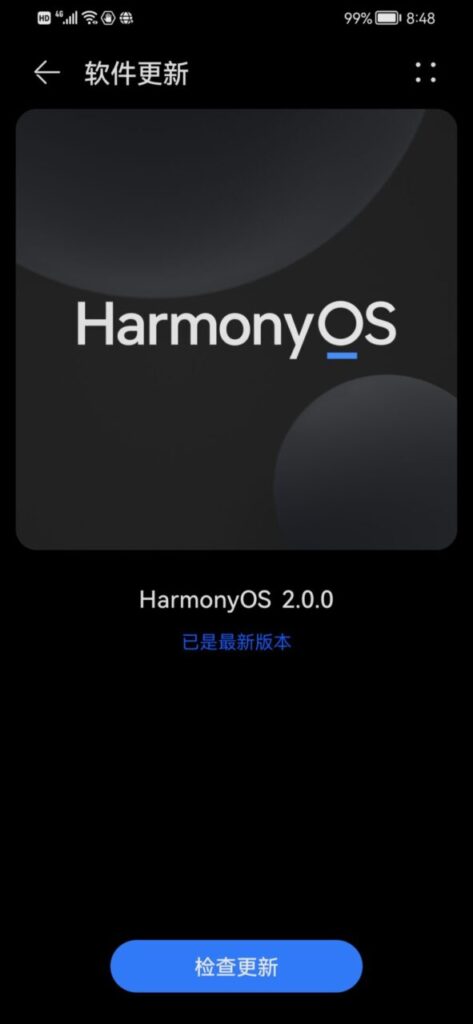
Установить Google Store в системе Hongmeng, нажмите «Настройки», войдите в интерфейс настроек телефона и нажмите «Приложения и службы».
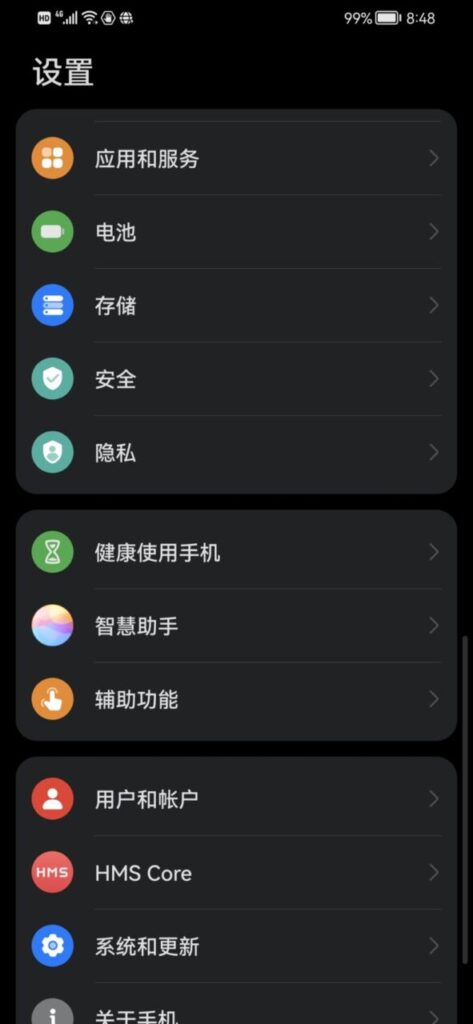
Найдите раздел «Управление приложениями» в разделе «Приложения и службы», нажмите в правом верхнем углу, чтобы просмотреть скрытые системные службы, а затем найдите Google в разделе «Управление приложениями». Если службы, связанные с Google, отображаются, это означает, что в системе есть встроенные службы GSM. Если ничего не найдено, следующим шагом будет установка фреймворка Google.
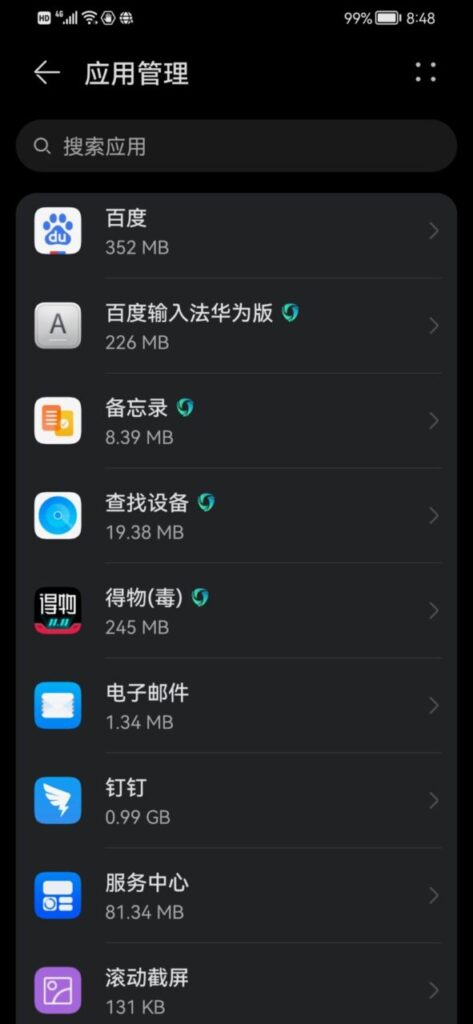
Шаг 2. Установка Google Services Framework на Huawei
Если на вашем телефоне не установлен фреймворк Google, вам необходимо установить Google Services Framework, как указано ниже. После установки вы сможете загрузить все службы приложений Google и использовать Google Play для загрузки и установки других приложений.
2-1. Подготовка к установке Google Framework на телефоны Huawei
Этот метод применим к Huawei Mate40 pro, Mate30 pro, P40 Pro, P40 Lite, Nova5, Nova6, Nova7, Nova8, Honor V30 pro, Honor V40 pro, MatePad pro. Подходит для EMUI10, EMUI11 и последней версии Hongmeng.HarmonyOS 2.0 Установка Google Framework, Google App Store, сервисов Google Play.
Подготовка перед установкой: ПК, телефон Huawei, HuaweiUSBКабель передачи данных и внешняя сетевая среда!
Чтобы установить Google Play Store, вам необходимо установить следующие службы для обычного использования Google.
- Фреймворк служб Google Фреймворк служб Google
- Сервисы Google Play Сервисы Google Play
- Менеджер аккаунтов Google Менеджер аккаунтов Google 7.1.2
- Служба синхронизации контактов Google Синхронизация контактов Google
- Настройка партнера Google
- Одноразовая инициализация Google
- Google Play Маркет
2-2. Включите режим разработчика на телефоне.
Откройте телефон, нажмите «Настройки», прокрутите экран вниз и нажмите «О телефоне».
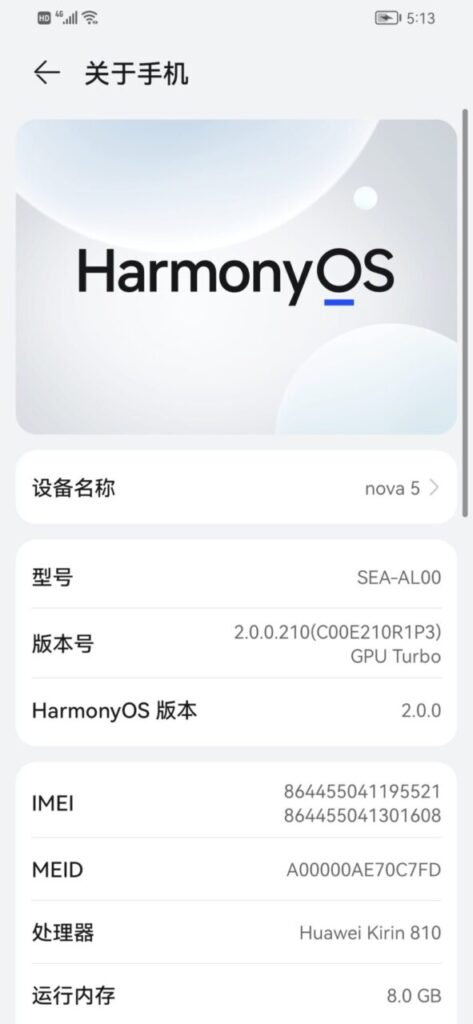
Нажмите на номер версии семь раз подряд. Если у вас установлен пароль блокировки экрана, вам будет предложено его ввести. После ввода пароля система сообщит, что вы находитесь в режиме разработчика, и режим разработчика будет успешно включен.
Затем вернитесь на экран настроек, нажмите «Обновление системы», а затем нажмите «Параметры разработчика», чтобы открыть экран «Параметры разработчика». Прокрутите вниз до раздела «Отладка», включите «Отладка по USB» и отключите «Мониторинг ADB для установленных приложений».
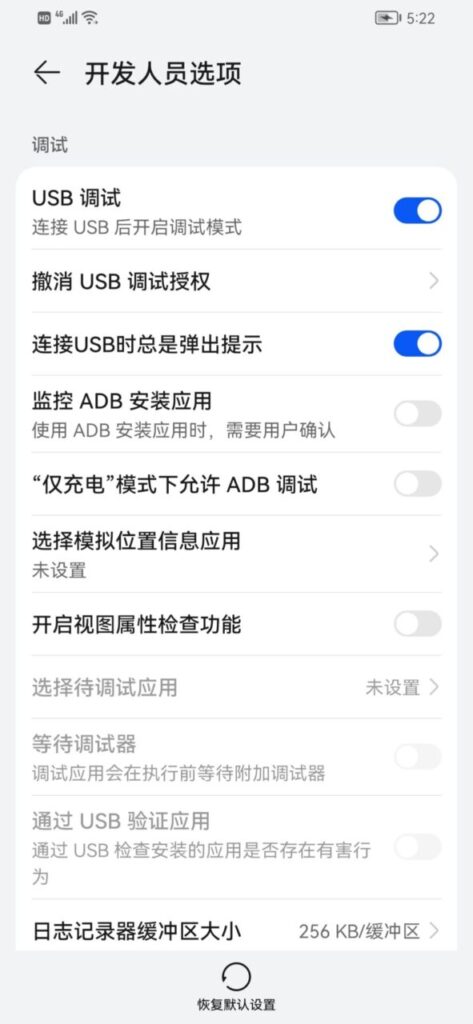
Затем вставьте USB-накопитель в телефон, выберите «Передача файлов» в качестве способа подключения и перейдите к следующему шагу на компьютере. На этом этапе не закрывайте интерфейс настроек разработчика на телефоне.
2-3. Загрузите и установите инструмент для работы с компьютером Platform-Tools.
Как установить Google Play,Какие три пакета Google существуют?
Трехкомпонентный пакет приложений Google (Google Three-piece Suite) включает в себя инфраструктуру сервисов Google, Google Play Store и программу управления аккаунтами Google.
Сначала скачайте инструмент для работы с компьютером Platform-tools. После скачивания распакуйте его в папку на диске C. ЗатемoldBackup.апк Скопируйте файл на диск С.
Нажмите, чтобы загрузить: platform-tools
Загрузите Huawei Google Desktop Tool:Скачать platform-tools для ПК

2-4. Удалите встроенный в систему APK-файл резервного копирования.
Затем нажмите кнопку «Пуск» в левом нижнем углу компьютера и введите CMD, чтобы открыть окно командной строки.
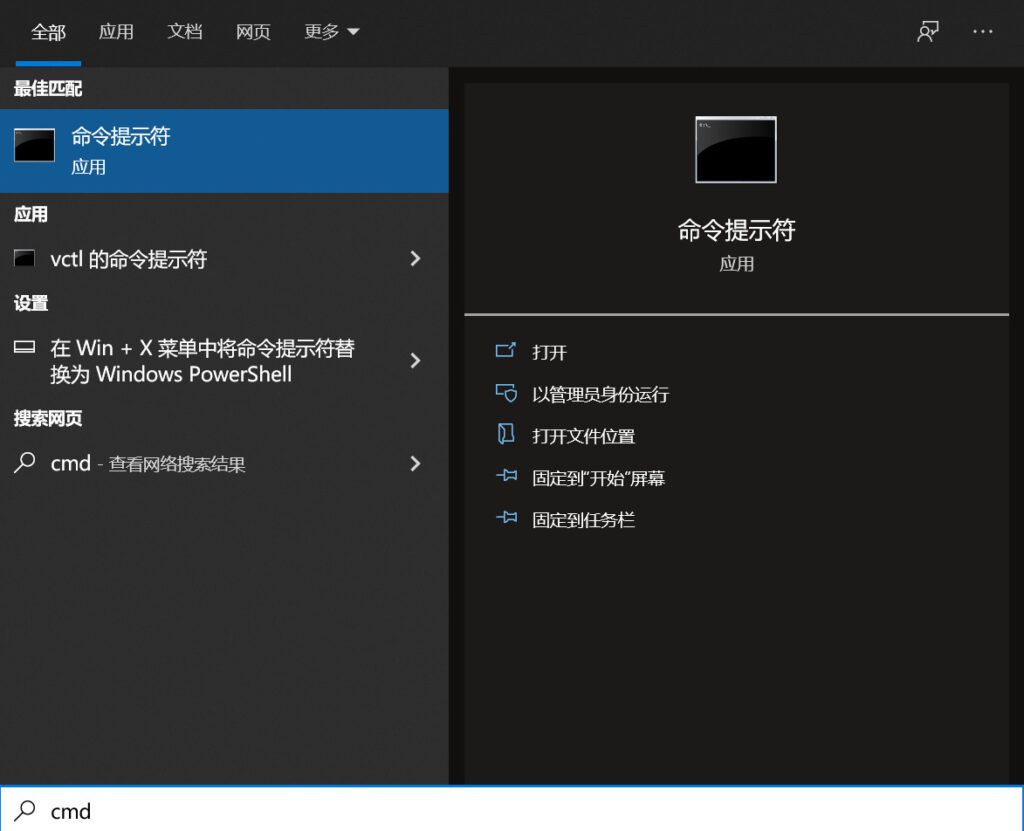
В командной строке введите:
cd c:/platform-tools
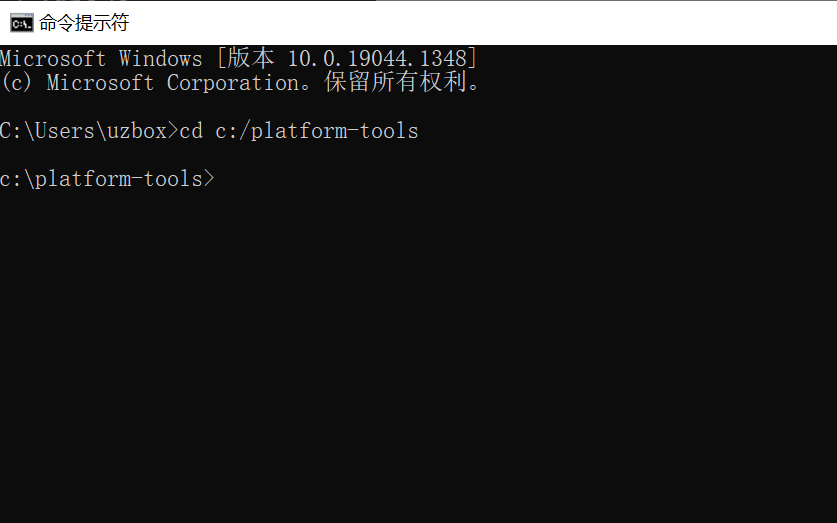
Перейдите в каталог platform-tools на диске C и используйте ADB для удаления резервной копии в системе.ПРИЛОЖЕНИЕ, введите в окно:
adb uninstall com.huawei.localBackup
Удалите резервную копию APK-файла HarmonyOS 2.0 с телефона. В процессе удаления появится всплывающее окно с предложением разрешить отладку по USB. Установите флажок «Всегда разрешать отладку на этом компьютере» и нажмите «ОК».
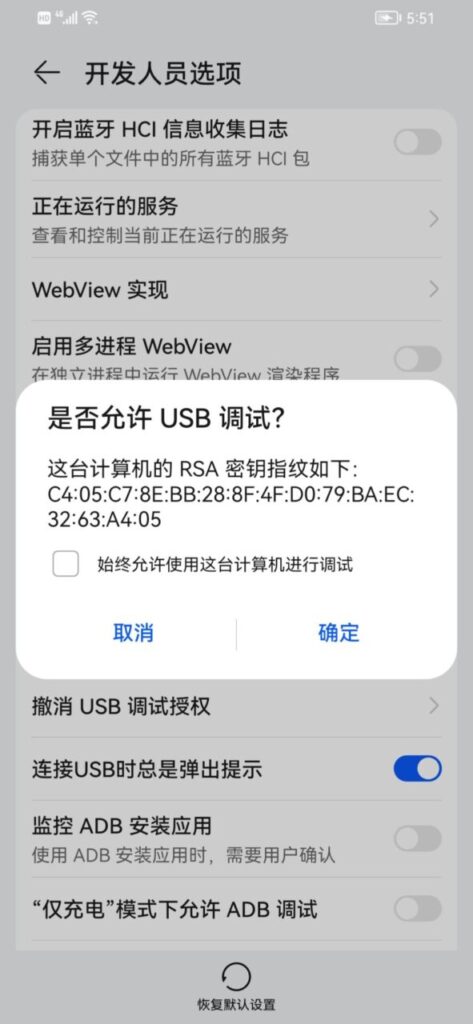
После нажатия кнопки «ОК» встроенное в систему приложение резервного копирования будет удалено.
2-5. Установите резервную копию APK-файла низкой версии.
После удаления приложения резервного копирования на телефоне установите приложение резервного копирования более низкой версии, входящее в комплект поставки компьютера.
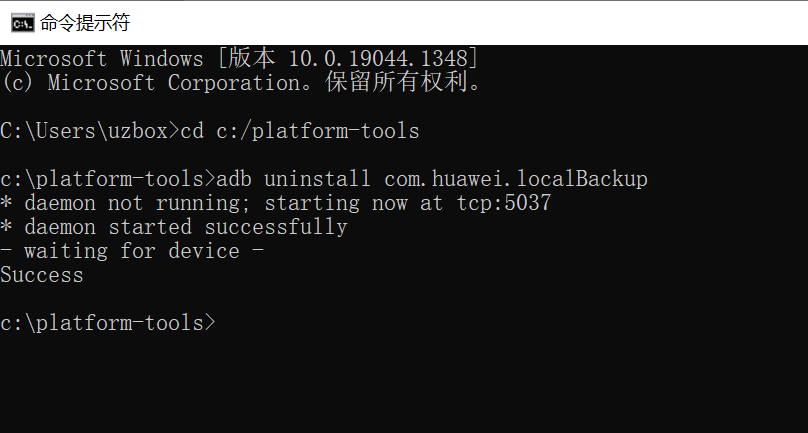
После завершения удаления установите файл oldBackup.apk, который вы только что скопировали на диск C. Введите в командной строке:
adb install c:\oldBackup.apk
После успешной установки отсоедините USB-кабель передачи данных и продолжите работу на мобильном телефоне.
2-6. Загрузите приложение Google Play Store на свой телефон.
Hongmeng 3.0 можно установить непосредственно на телефон, используя следующий метод, без использования компьютера. Необходимо загрузить на телефон архив Huawei-Google.zip. Вы можете открыть эту ссылку непосредственно в браузере телефона или загрузить его на компьютер, а затем передать на телефон по проводному или беспроводному соединению.
Загрузка комплекта из 3 предметов Google: обновите эту страницу после комментирования и загрузите комплект из 3 предметов Google Huawei-Google.zip здесь.
Адрес для скачивания набора из трех предметов Google:Загрузите установочный пакет программного обеспечения Huawei-Google для комплекта из 3 устройств Google
После загрузки Huawei-Google.zip на свой телефон откройте файловый менеджер на телефоне, перетащите тип файла влево и найдите значок сжатого пакета.
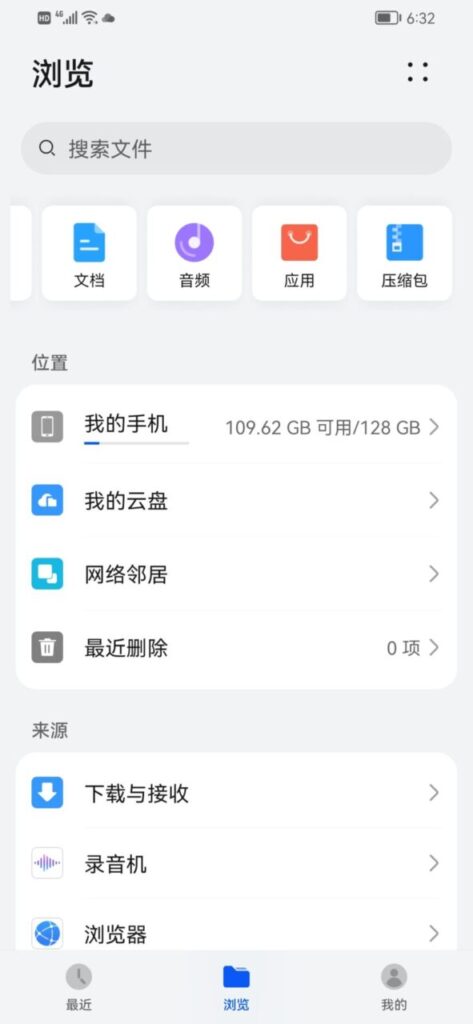
Нажмите на значок сжатого файла и найдите файл Huawei-Google.zip. Выберите файл Huawei-Google.zip, затем нажмите «Ещё» в правом нижнем углу и выберите «Извлечь в».
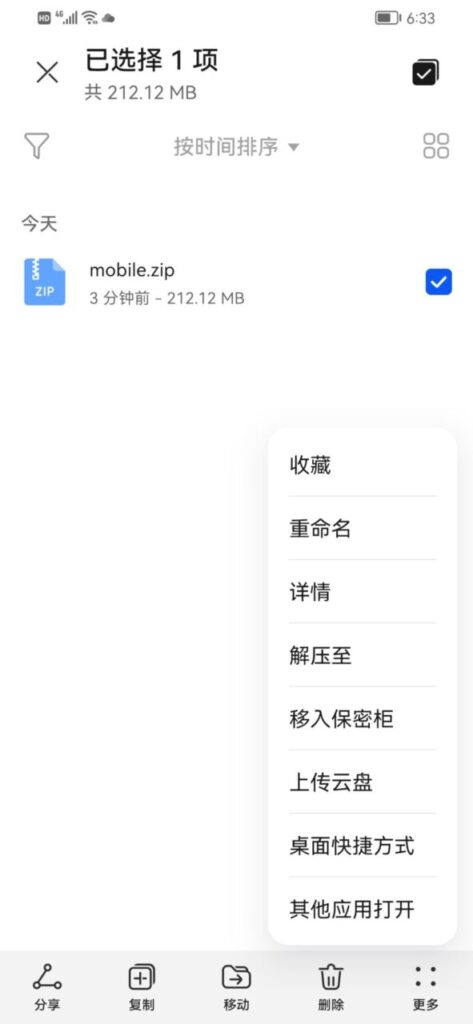
Распакуйте файл mobile.zip в текущий каталог по умолчанию.
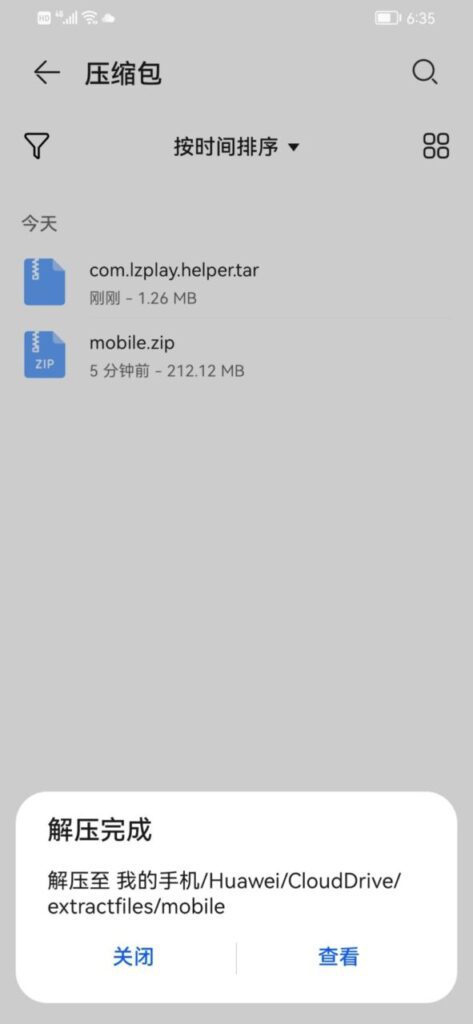
Перейдите в Мой телефон/Huawei/CloudDriveкаталог /extractfiles/mobile/mobile.
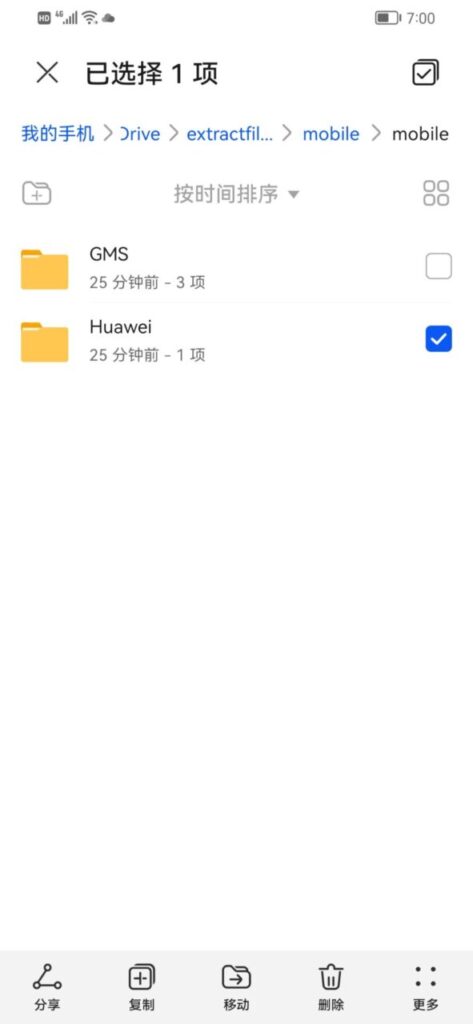
Щелкните, чтобы выбрать папку Huawei, затем нажмите «Копировать» ниже, чтобы скопировать папку Huawei в каталог «Мой телефон».
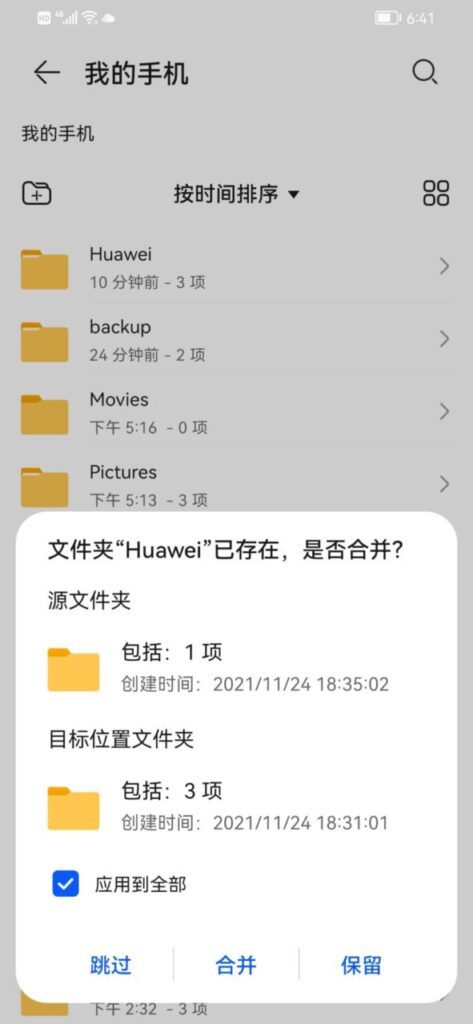
Установите флажок Применить ко всем и нажмите Объединить.
Вышеуказанная операция заключается в копировании и вставке распакованной папки «My Phone/Huawei/CloudDrive/extractfiles/mobile/mobile/Huawei» в «My Phone/Huawei/».
После выполнения вышеперечисленных операций войдите в интерфейс настроек телефона, нажмите «Система и обновление» и отключите чистый режим.
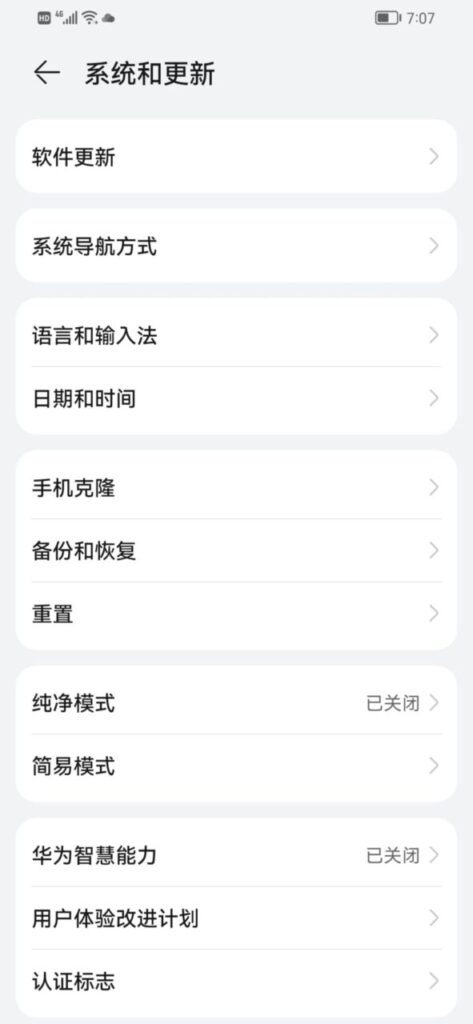
2-7. Измените системную дату телефона.
После отключения чистого режима измените дату и время на своем телефоне, найдите параметр даты и времени в разделе «Система и обновления», отмените автоматическую установку даты, времени и часового пояса и измените дату на 2019 год.Примечание: дата должна быть 2019 год.
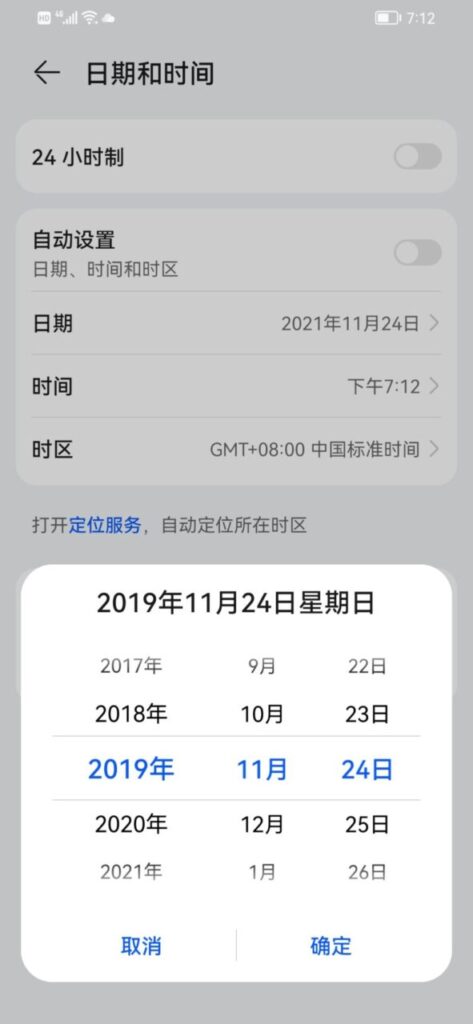
2-8. Восстановление резервной копии приложения на телефоне более ранней версии.
После изменения даты нажмите «Резервное копирование и восстановление», затем нажмите «Согласен» и выберите «Всегда разрешать» для всех разрешений.
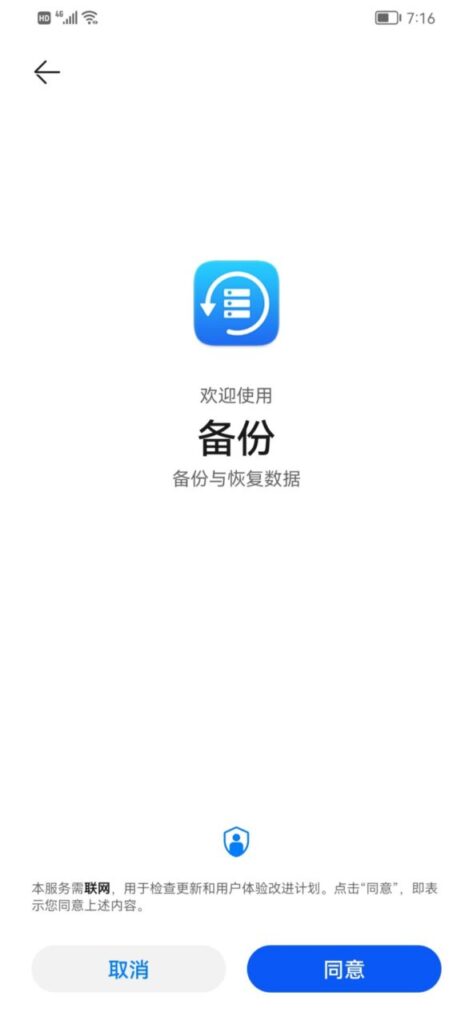
После входа в интерфейс резервного копирования и восстановления нажмите стрелку в левом верхнем углу, чтобы вернуться в интерфейс системы и обновления.Затем снова нажмите «Резервное копирование и восстановление».. Нажмите на значок с четырьмя точками в правом верхнем углу и выберите «Восстановить из внутренней памяти» во всплывающем меню.
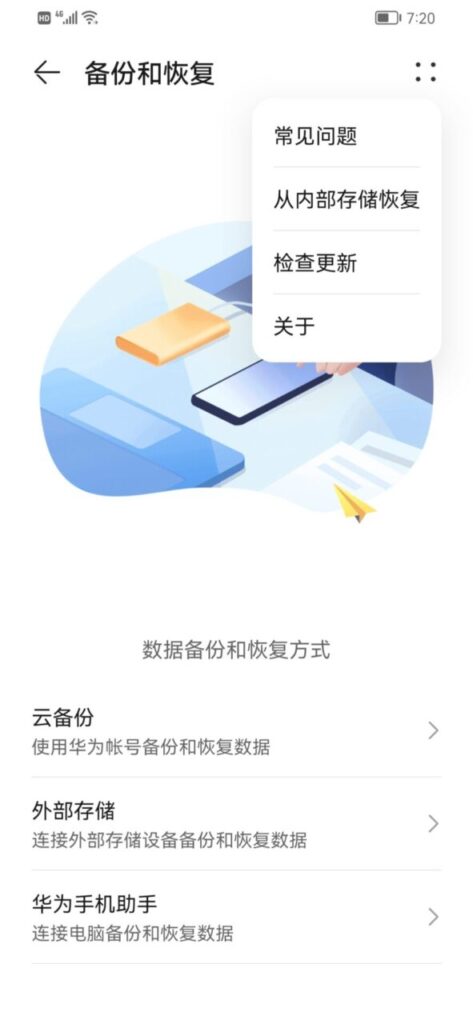
Пароль восстановления:а12345678 После нажатия кнопки «Восстановить из внутреннего хранилища» войдите в интерфейс сведений о резервной копии, выберите приложения и данные, которые вы хотите восстановить, и нажмите кнопку «Восстановить» ниже.
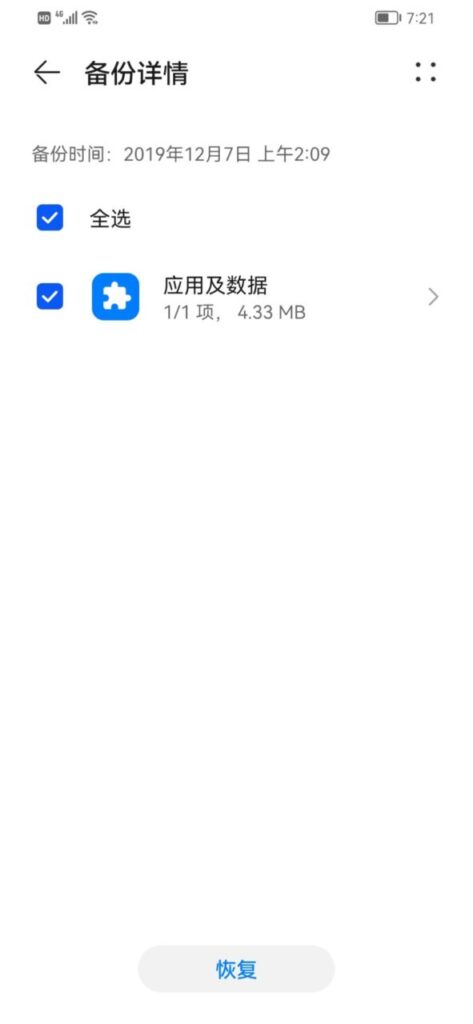
После нажатия кнопки «Восстановить» резервные копии приложений и данных будут успешно восстановлены. После этого вернитесь на рабочий стол телефона.
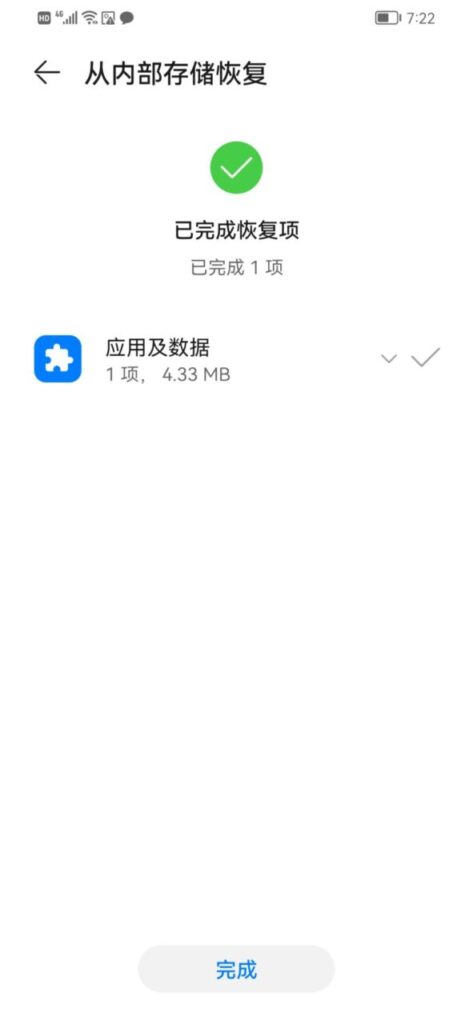
На рабочем столе мобильного телефона есть дополнительное приложение Google Service Assistant. Нажмите, чтобы открыть Google Service Assistant.
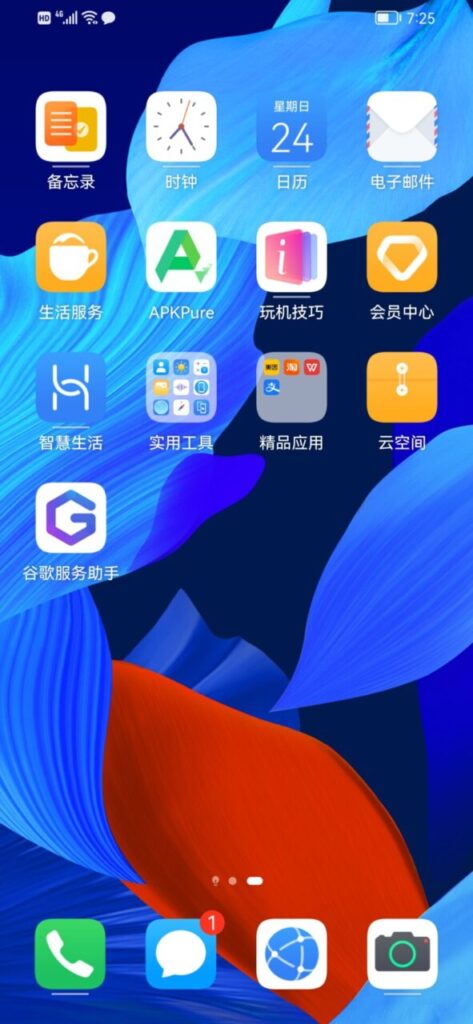
2-9. Активируйте Google Ассистента.
После открытия службы Google Assistant нажмите Активировать.Примечание: После нажатия кнопки активации вам не нужно выполнять никаких действий в приложении.Эта служба Google Assistant используется только для расширения прав доступа. Служба Google Assistant уже давно не работает. То, что она не отображается в Google Assistant, — это нормально, а не потому, что на телефоне нет сети. Установка службы Google Assistant — это просто расширение прав доступа, ничего более!
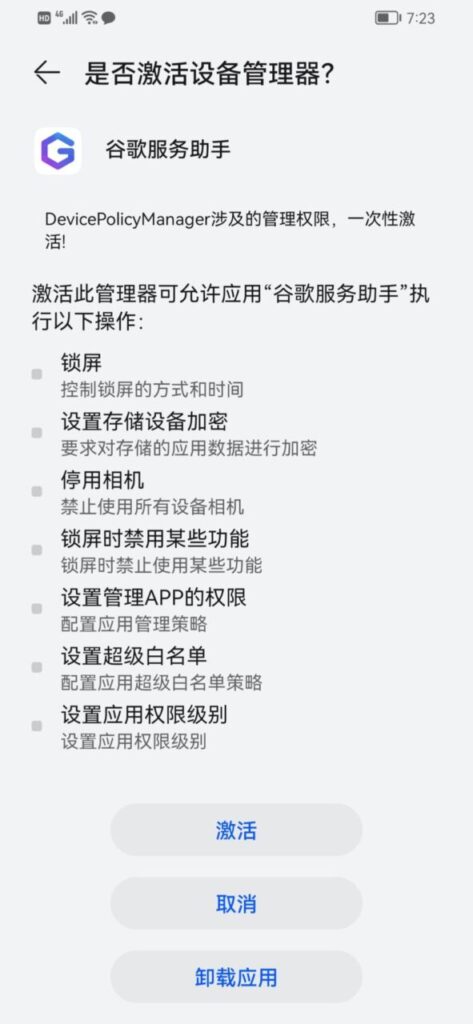
После завершения вышеуказанных операций вернитесь на рабочий стол телефона, откройте файловый менеджер и перейдите в папку GMS. Путь к файлу: «Мой телефон/Huawei/CloudDrive/extractfiles/mobile/mobile/GMS».
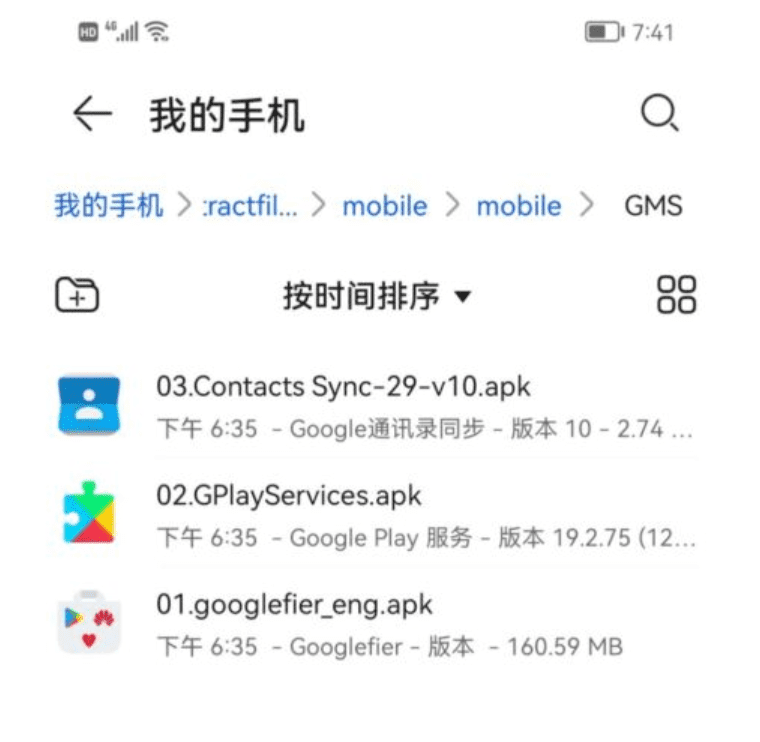
Шаг 3. Установите Google Assistant на телефоны Huawei Play Маркет
3-1. Установите Google Fier
Первая установка01.googlefier_eng.apkдокумент.Google FierЭто новый сторонний установщик GMS, который позволяет легко устанавливать приложения Google на устройства Huawei.
Альтернативная загрузка изображения Googlefier:Googlefier Скачать
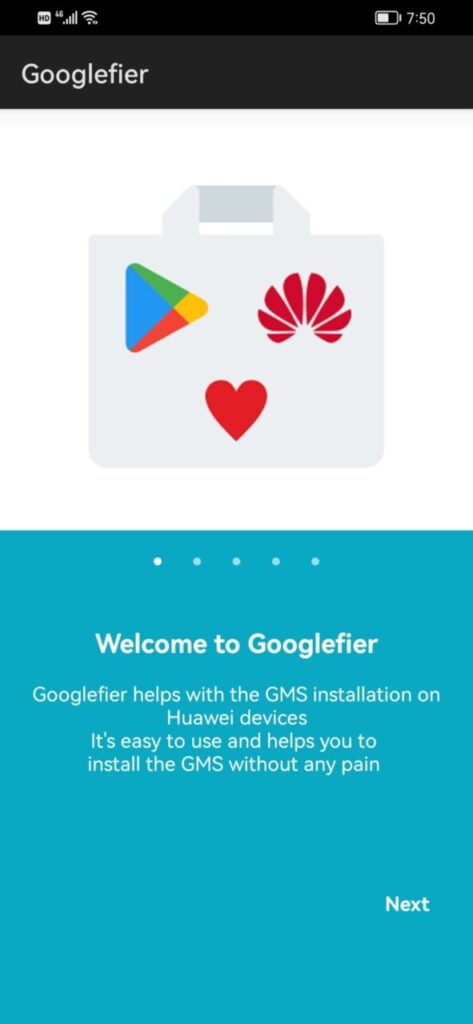
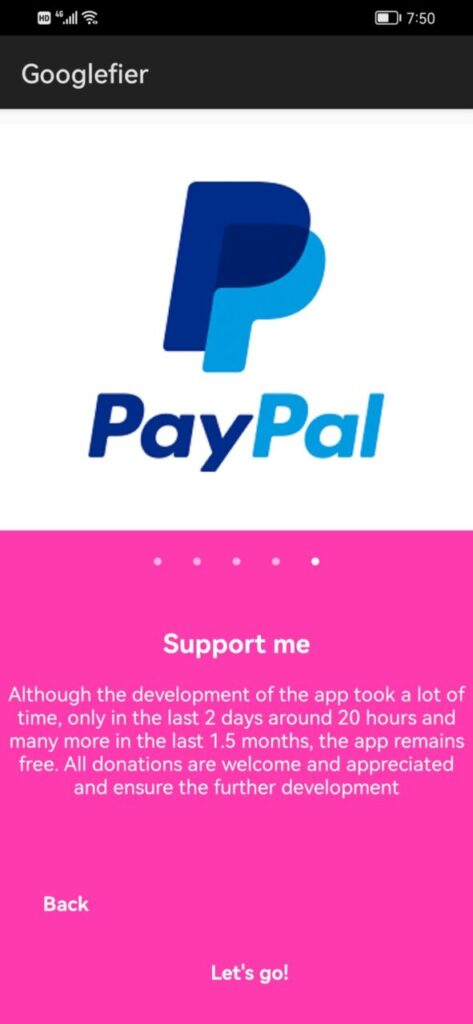
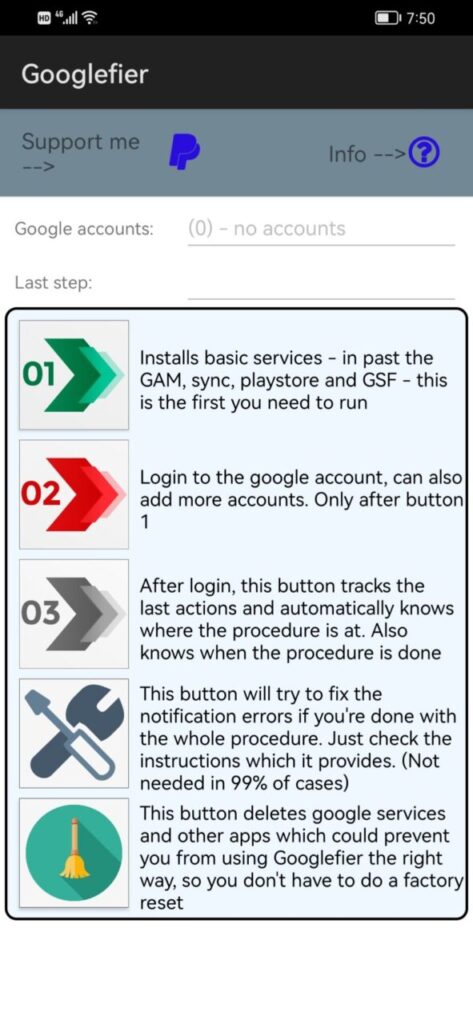
3-2. Установка MicroG
Google Fier После завершения установки нажмите на первый шаг01 Зеленый значок!
«Установите базовые службы. Ранее GAM синхронизировал Play Store и GSF. Это первая служба, которую нужно запустить»..
Многие застревают на первом шаге, и при нажатии на кнопку нет никакой реакции. Если вы не можете нажать на зелёный значок 01, вы можете изменить время на телефоне на 2020, а затем вернуть его обратно после выполнения первого шага.
Примечание: Если вам не удалось установить приложение MicroG на первом этапе, вы можете напрямую загрузить MicroG, а затем установить его:
Скачать MicroG в формате ZIP:MicroG-HUAWEI-FIX-EloyGomezTV.zip
Загрузка формата APK MicroG:MicroG-HUAWEI-FIX-EloyGomezTV.apk
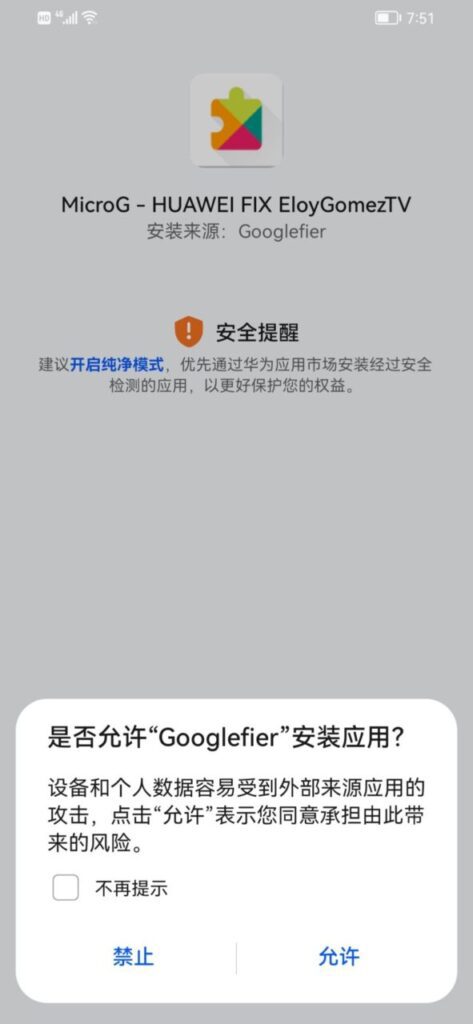
3-3. Добавьте аккаунт Google.
После установки приложения «Настройки MicroG» подключитесь к интернету и подготовьтесь к добавлению учётной записи Google. Нажмите Счет,Добавить аккаунт Google, добавьте аккаунт Google.
Примечание: У многих могут возникнуть проблемы с добавлением учётной записи Google или открытием веб-страниц в microG на этом этапе. Это связано с тем, что ваш телефон не подключен к международной сети, и без неё вы не сможете войти в свою учётную запись Google. При подключении к внешней сети другие приложения будут работать, но только MicroG будет сообщать, что он не в сети. Перезагрузите телефон и подключитесь к внешней сети, и вы сможете получить доступ к приложению. Если доступ всё ещё отсутствует, попробуйте изменить внешнюю сеть на несколько других стран.
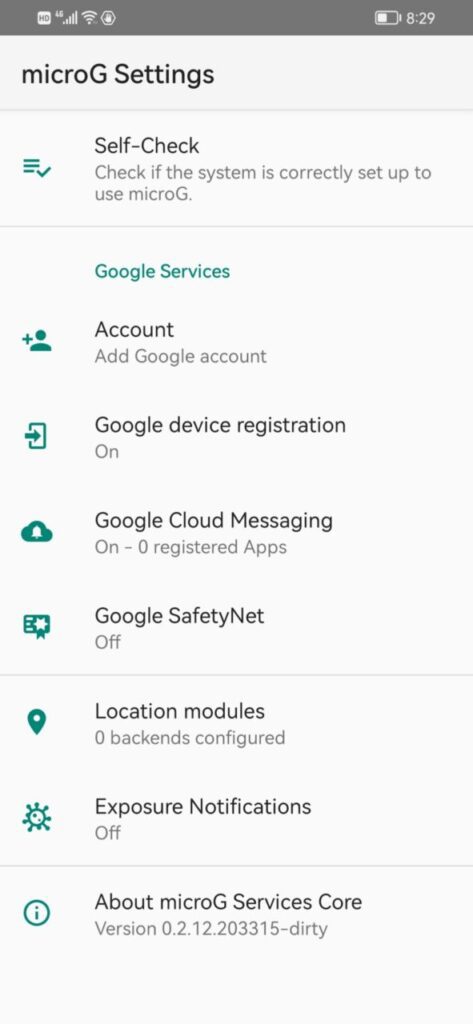
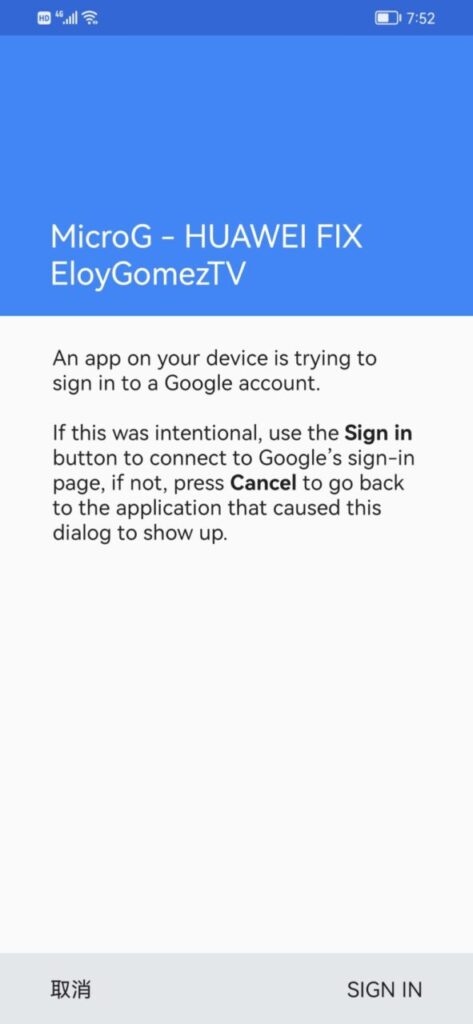
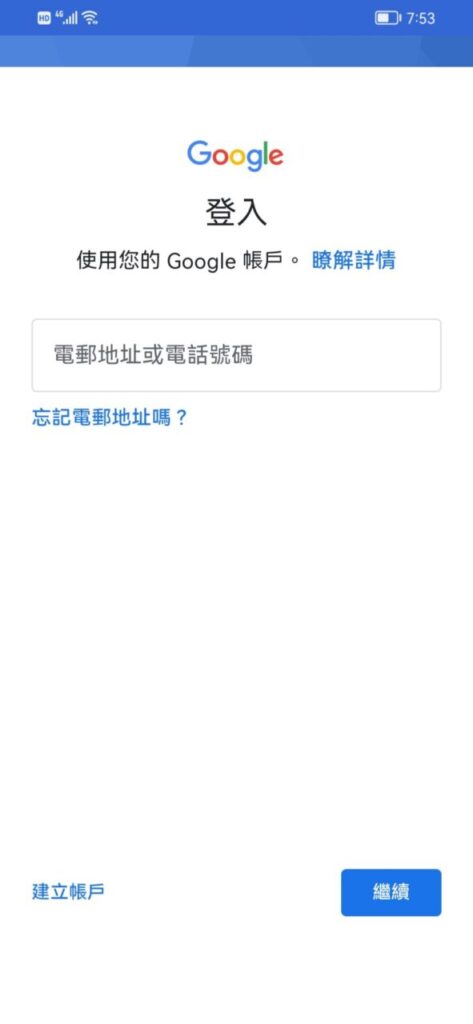
Войдите в свою учётную запись Google и нажмите «Продолжить». Если у вас нет учётной записи Google, создайте её в браузере. Не создавайте учётную запись Google в приложении. После успешного входа выйдите из настроек MicroG и вернитесь в GoogleFier.
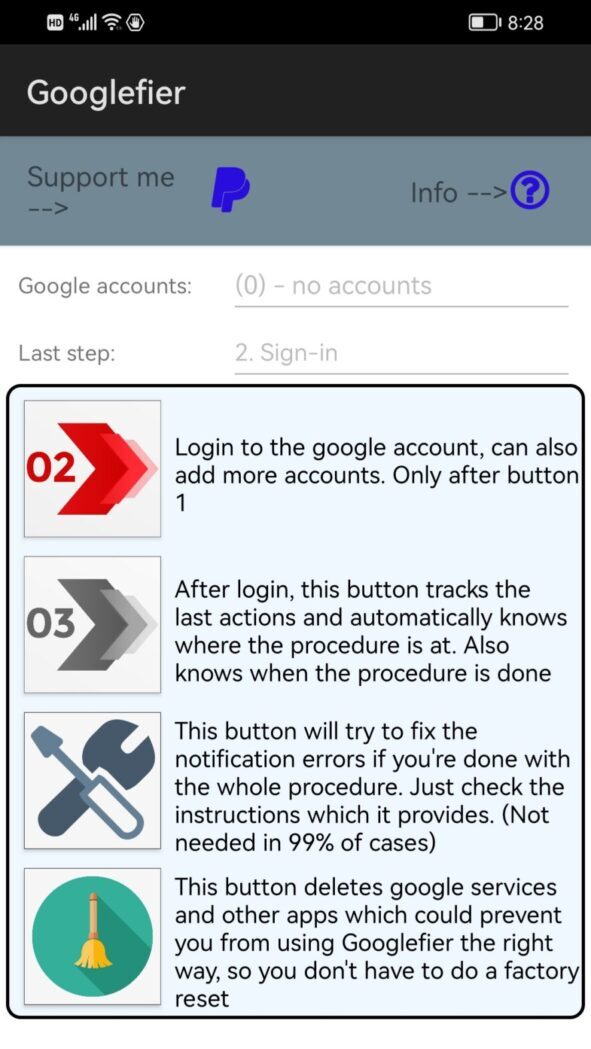
3-4. Установите приложения, необходимые для фреймворка Google.
После установки первого шага он исчез. Второй шаг: если у вас есть дополнительные аккаунты Google, вы можете продолжить добавлять их. Если вы хотите использовать только один аккаунт Google, пропустите второй шаг и сразу перейдите к третьему.
Щелкните03Серая кнопкаНа третьем шаге будут установлены все необходимые приложения из Google Play. После установки нажмите «ОК»!
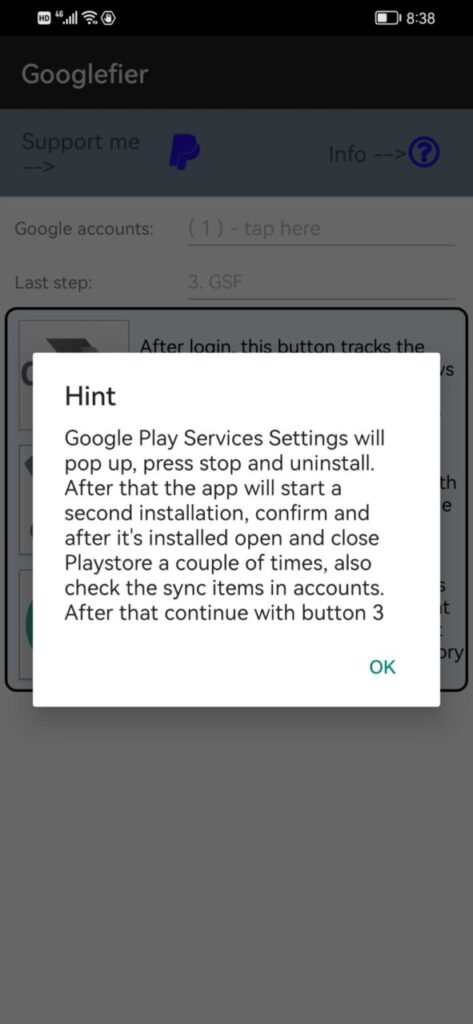
3-5. Удалить MicroG
После нажатия кнопки «ОК» перейдите на страницу удаления приложения, нажмите «Принудительная остановка», а затем «Удалить»! После того, как MicroG установит необходимое приложение, его необходимо удалить! После удаления верните время на телефоне в исходное состояние.
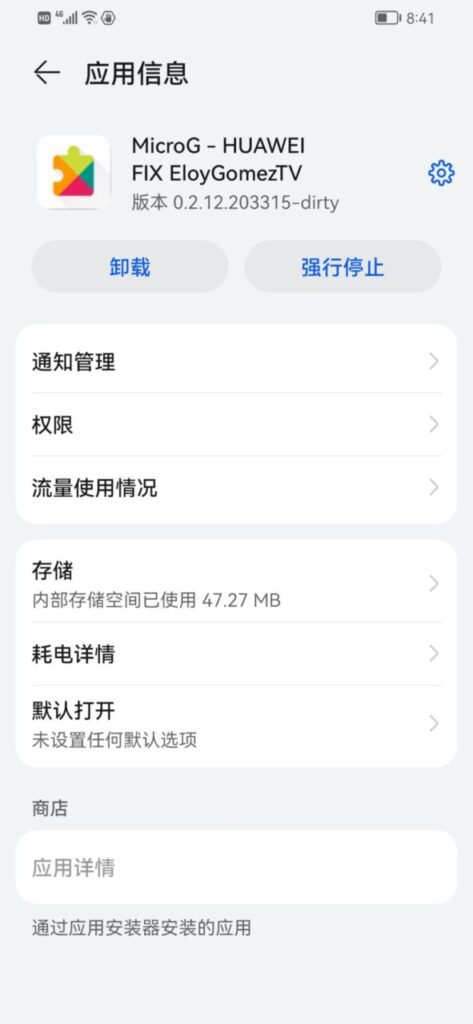
3-6. Удалите Google Contacts Sync.
После завершения удаления закройте окно, войдите в интерфейс настроек, войдите в приложения и службы, а затем войдите в управление приложениями.
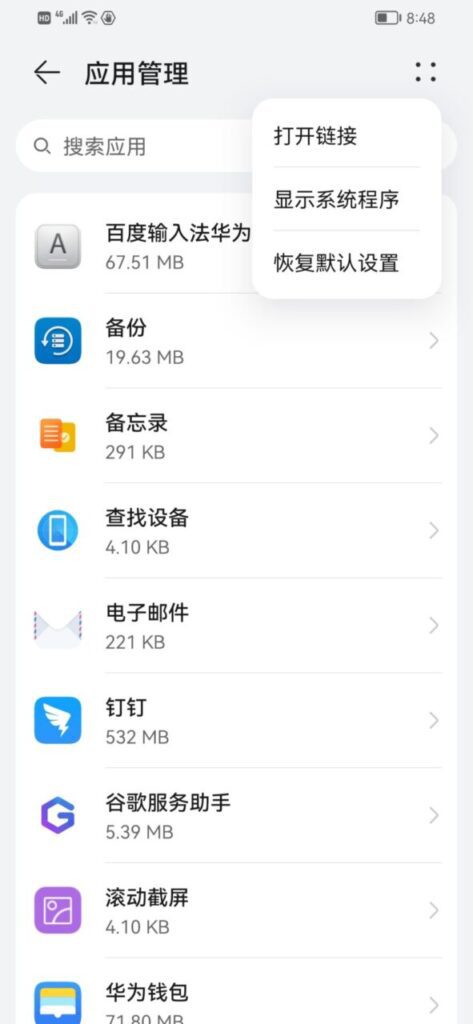
В управлении приложениями нажмите на системную программу в правом верхнем углу, найдите Google Contacts Sync, принудительно остановите ее и удалите Google Contacts Sync.
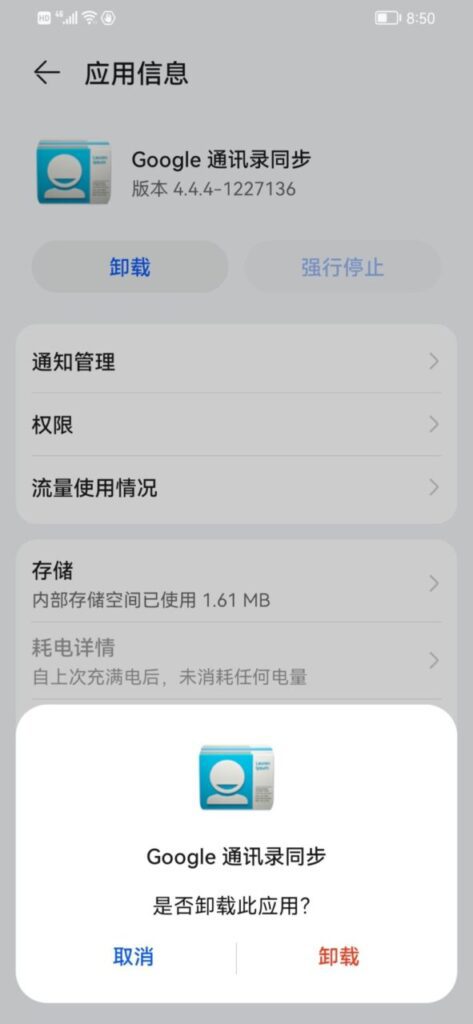
3-7. Установите Google Play Services и синхронизируйте с Google Contacts.
После удаления перейдите в папку GMS в файловом менеджере и установите 02.GplayServices.apkУстановите Google Play Services. После установки GplayServices.apk установите Google Contacts Sync. 03.Контакты Синхронизация-29-v10.apk.
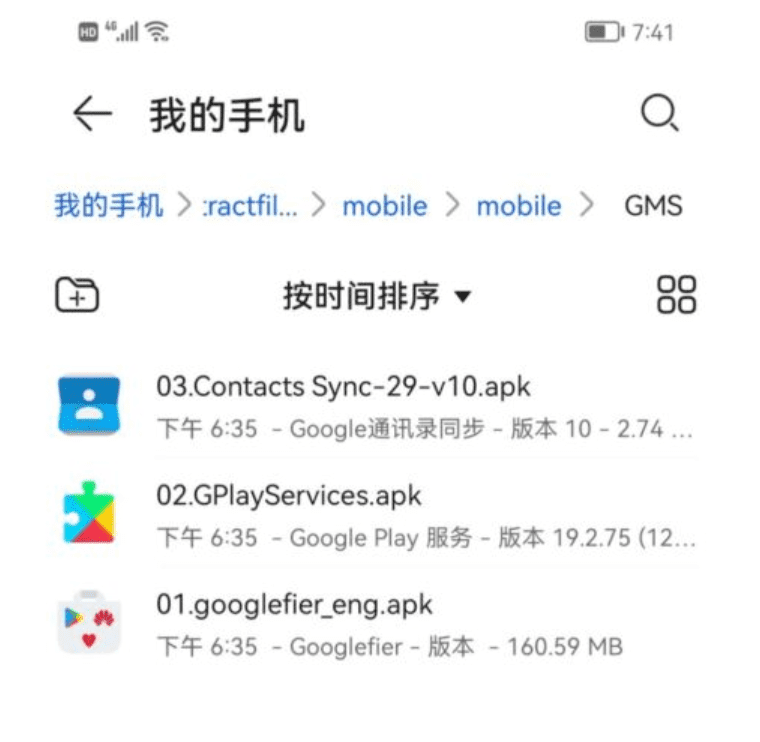
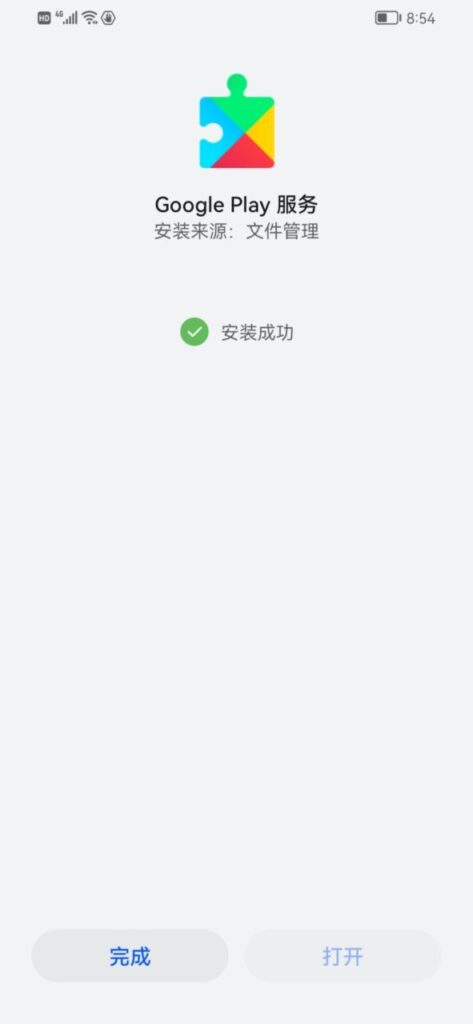
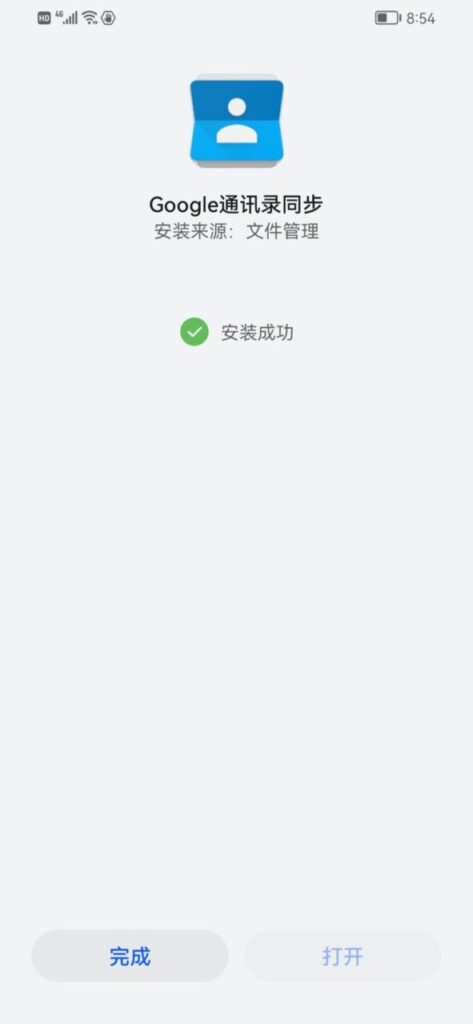
3–8. Откройте Google Play Store.
После установки всех вышеперечисленных компонентов магазин Google Play можно будет открыть в обычном режиме.Установка Google Play Store на телефоны HuaweiУстановка завершена, так что скачивайте игры, в которые хотите играть! Если вы не можете открыть Google Play Store, просто перезагрузите телефон.

Установка приложений Google на телефоны Huawei
С уходом Google с материкового Китая для использования приложений Google вам потребуется зарубежная сеть. После подключения телефона к зарубежной сети откройте Google Play, зарегистрируйтесь и войдите в свою учётную запись Google, найдите и установите Google Карты, и приложения, подобные Google Play, будут установлены и станут доступны для использования.
Написано в конце
Выполните двойную очистку Google: так называемая двойная очистка Google требует повторного выполнения одной и той же операции. Обязательно следуйте приведенным ниже инструкциям по очистке, и ни один из них не должен быть ошибочным, иначе Google Store выйдет из строя и выдаст предупреждения об ошибках.
Сначала принудительно остановите Google Play Store в диспетчере приложений, затем принудительно остановите Google Services Framework и удалите данные, и, наконец, принудительно остановите диспетчер учетных записей Google и очистите данные.
Информацию о Google Memory Double Clear см. здесь:Установка приложения Google Framework Core Services, шаг 5.8
После установки Google Play на телефон вы будете часто видеть всплывающие уведомления. Вам потребуется дважды очистить фреймворк и приложения Google. Это решит проблему с уведомлениями. Инструкции по двойной очистке см. в следующем руководстве.
- После завершения установки отключите функцию автоматического обновления Google Play Store.
- Клон WeChat и его личное пространство должны быть закрыты, иначе всплывающие уведомления продолжат появляться. Всплывающие уведомления также будут появляться после завершения установки и включения.
- Установочные файлы должны быть установлены в порядке, указанном в руководстве. Любые обновления во время установки должны быть отменены.
- При удалении всплывающих оповещений из Google Play Store необходимо выполнить двойную очистку, то есть перезапустить устройство и выполнить очистку дважды, в противном случае всплывающее оповещение появится снова.
- Ключевое слово нужно произнести трижды: международная сеть, всемирная сеть, космическая сеть. Без внешнего сетевого окружения установить Google не получится.
- Все инструменты установочного пакета протестированы и вступают в силу 7 декабря 2022 года. Пожалуйста, оставьте сообщение, если у вас возникнут вопросы.
Если у вас возникнут какие-либо проблемы во время выполнения этого руководства, обратитесь к следующим инструкциям. Установка Google Play на устройство Huawei прошла успешно. Если у вас есть вопросы, оставьте комментарий ниже. Внимательно прочтите инструкцию, прежде чем оставлять комментарий. Рекомендуется поддерживать подключение к Интернету на протяжении всего процесса. Некоторые проблемы можно решить, просто перезагрузив устройство.
Как установить Google Play на Huawei Mate40?
Как установить Google Play на Huawei P40?Как установить Google Framework на Huawei P40?
Согласно приведенному выше руководству, большинство телефонов Huawei могут установить Google Store.
Примечание: при устранении всплывающего уведомления магазина Google Play необходимо выполнить двойную очистку, то есть перезапустить его и очистить дважды, иначе всплывающее уведомление появится снова.
Если вы не знаете, как выполнить двойной клиринг, обратитесь к статье ниже.
Внимание: этот сайт предназначен только для обмена технической информацией о программном обеспечении. Пожалуйста, используйте его в разумных и законных пределах. Любое незаконное использование строго запрещено.





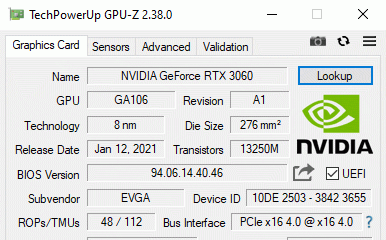
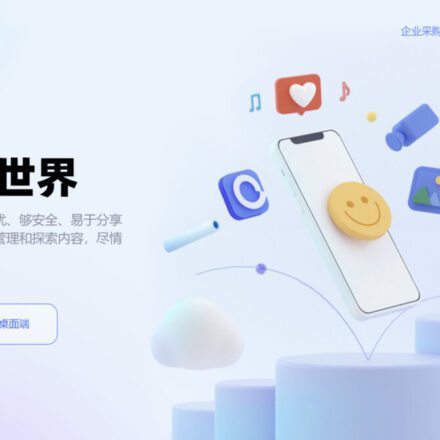

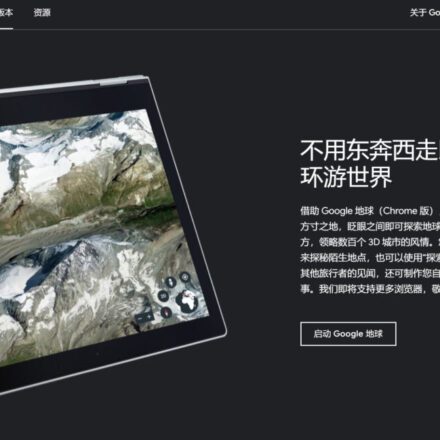

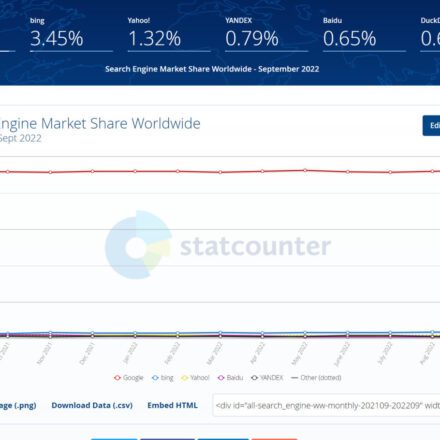
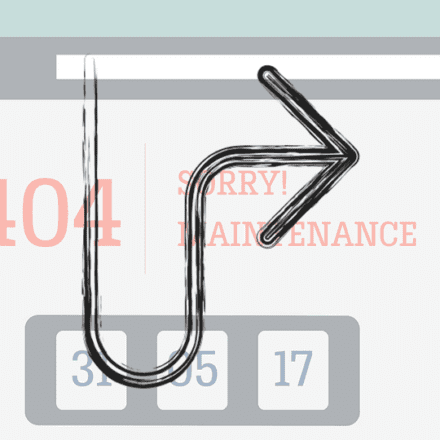
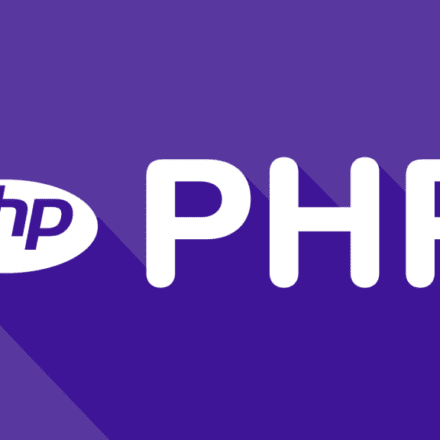
Mozilla/5.0 (Linux; Android 10; HarmonyOS; VOG-AL00; HMSCore 6.14.0.322; GMSCore 20.15.16) AppleWebKit/537.36 (KHTML, like Gecko) Chrome/114.0.5735.196 HuaweiBrowser/15.0.10.302 Mobile Safari/537.36
босс nb